Als u problemen ondervindt bij het aansluiten van uw Lenovo N700 op een pc, heeft dit meestal te maken met de Bluetooth-stuurprogramma's.
Dus natuurlijk helpt het oplossen van problemen met het Lenovo Bluetooth-stuurprogramma u om uw Lenovo N700 weer aan het werk te krijgen.
Hieronder staan 3 methoden die u kunt gebruiken om dingen weer aan het werk te krijgen. Het is belangrijk op te merken dat deze instructies zijn bedoeld voor gebruikers van Windows 10.
Hoe kan ik problemen met Lenovo N700-stuurprogramma's oplossen in Windows 10?
1. Update stuurprogramma's

- druk de Windows-sleutel + S en typ in Controleer op updates in de zoekbalk.
- Dit zou u naar een venster moeten leiden waar u naartoe kunt handmatig controleren op updates opnieuw.
Zoek handmatig naar een bijgewerkt stuurprogramma op de officiële website van Lenovo. Het kan zijn dat u een beetje moet graven, maar het is meestal niet zo moeilijk om de laatste updates voor uw muis te vinden.
Houd er rekening mee dat het bijwerken van uw stuurprogramma's een geavanceerde procedure is. Als u niet oppast, kunt u uw systeem permanent beschadigen door de verkeerde stuurprogrammaversies te downloaden.
We raden ten zeerste aan DriverFix om automatisch alle verouderde stuurprogramma's op uw pc te downloaden.
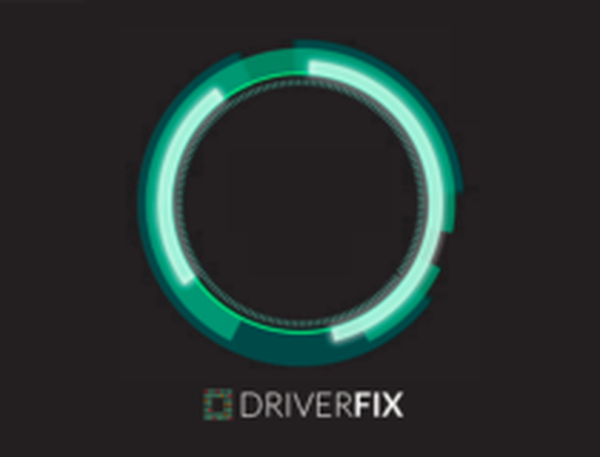
DriverFix
Laat de stuurprogramma's updaten naar DriverFix, en de software zal het binnen de kortste keren automatisch voor u doen! Gratis proefperiode Bezoek website2. Zorg ervoor dat de Bluetooth-hardware is ingeschakeld
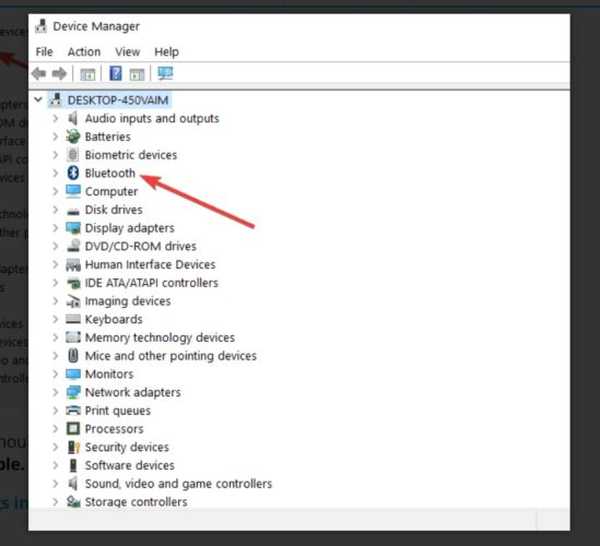
- druk de Windows-toets + X sleutel en selecteer Apparaat beheerder.
- Zoek het Bluetooth of Bluetooth-radio sectie.
- Vouw dat gedeelte uit en zoek uw N700 Bluetooth-stuurprogramma.
- Klik er met de rechtermuisknop op en druk op Inschakelen.
3. Schakel de ontdekkingsmodus in
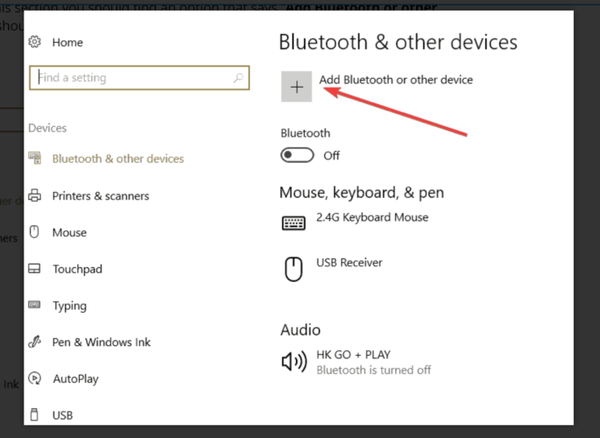
- Zorg er eerst voor dat Bluetooth van uw N700-muis is ingeschakeld en zich binnen het bereik van uw pc bevindt.
- Open Begin, type Instellingen en dubbelklik op het eerste resultaat.
- Ga naar Apparaten sectie.
- Selecteer de Voeg Bluetooth of een ander apparaat toe keuze.
- Het zou u moeten helpen uw Lenovo N700-muis te vinden.
Meestal heeft een Lenovo N700-stuurprogrammafout te maken met een verouderde computer. Uw detectie-instellingen op uw pc zijn mogelijk ook niet correct ingesteld.
Daarom zouden de bovenstaande oplossingen u moeten helpen uw muis zonder problemen weer op de computer aan te sluiten.
Voor meer vragen of suggesties, aarzel dan niet om contact op te nemen met de opmerkingen hieronder.
Opmerking van de uitgever: Dit bericht is oorspronkelijk gepubliceerd in februari 2018 en is sindsdien vernieuwd en bijgewerkt in september 2020 voor versheid, nauwkeurigheid en volledigheid.
Heeft deze pagina je geholpen? Ja nee Bedankt dat je het ons hebt laten weten! Ook kun je ons helpen door een review achter te laten op MyWOT of Trustpillot. Haal het meeste uit uw technologie met onze dagelijkse tips Vertel ons waarom! Niet genoeg details Moeilijk te begrijpen Andere Verzenden- Los muisproblemen op
- windows 10 fix
 Friendoffriends
Friendoffriends



